质量可靠
品质保障,精益求精
大家好啊!你们有没有遇到过这种情况呢?就是在删除一些没用的文件夹时,突然弹出一个提示说需要提供管理员权限才能删除这个文件夹。这一般都是因为文件夹的安全属性中,system权限没有完全开启。不过别担心,我们可以通过重新设置来解决这个问题。今天我来教大家如何操作,一起看看吧!
解决方法如下
1、右键点击接下来要操作的文件或是文件夹,点击到安全选项卡,并点击下面的高级按钮。
2、接下来到下面这个界面,如果下面的添加是灰色的那么需要先更改所有者。
3、点击更改之后,出现如下界面,Win10系统我们点击高级。
4、然后点击立即查找按钮,就可以在搜索结果里找到“本地账户和管理员成员组”选中后点击确定。
5、回到之前的界面,我们可以看到“所有者”已经更改,点击应用,然后确定。
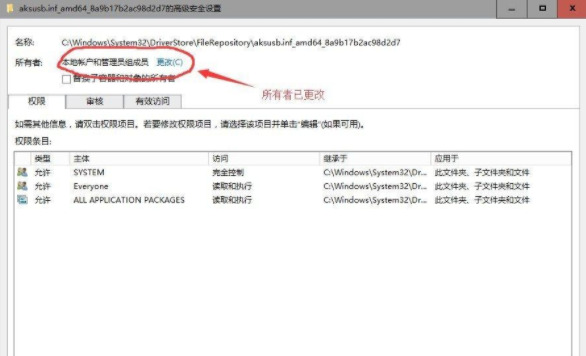
6、确定之后,回到安全界面,再点击高级。
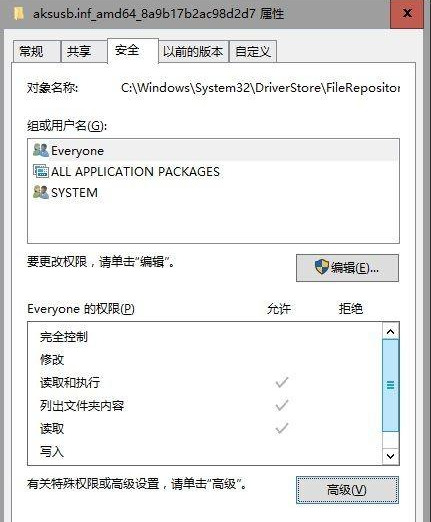
7、此时我们再点击添加按钮。
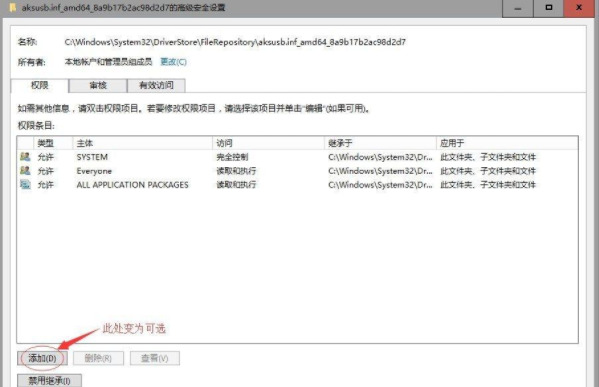
8、点击选择主体。
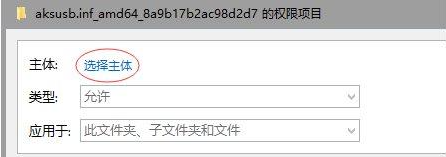
9、再次添加本地账户和管理员成员组。
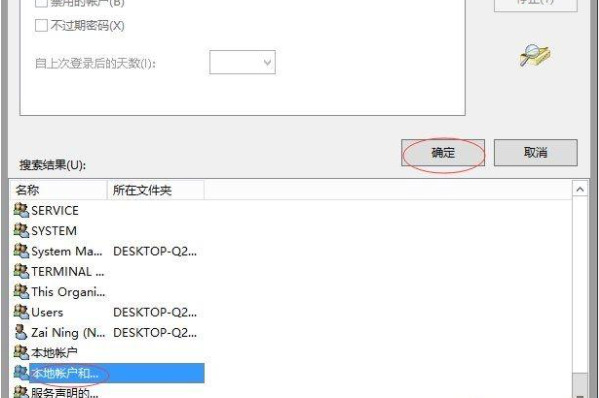
10、权限设置中勾选完全控制,确定确定。
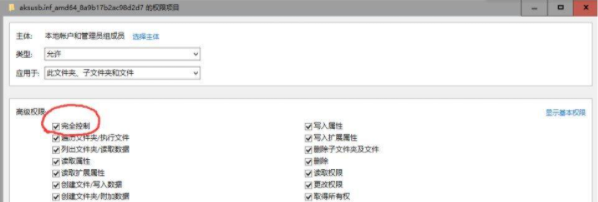
11、如出现以下界面可以点击取消或关闭。
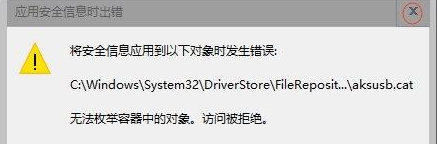
12、到这里就添加完成了。然后我们可以看到本地账户和管理员成员组都是完全控制。最后就可以删除文件了。
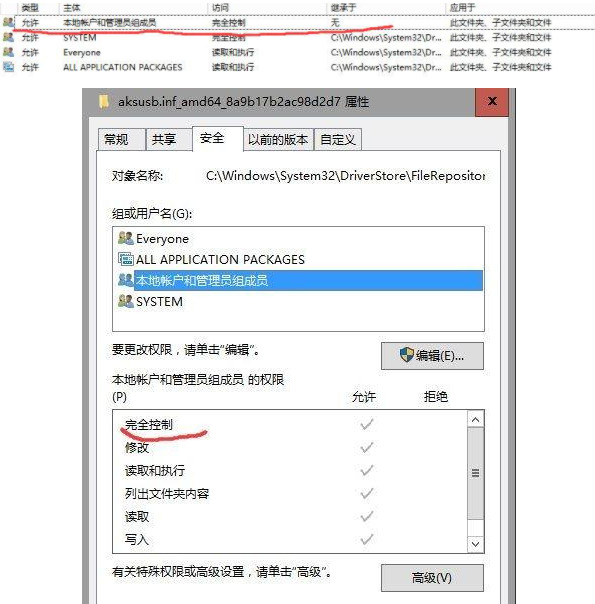
以上就是win10系统删除文件夹提示需要管理员权限怎么解决的详细内容,更多请关注本网内其它相关文章!